
Руководство
«Приходная накладная»




При получении нового товара Вам следует выбрать «Приходную накладную» и заполнить все данные по этому материалу. Рассмотрим более подробно работу с «Приходной накладной», которая применяется для учета поступающих товарно-материальных ценностей на склад.
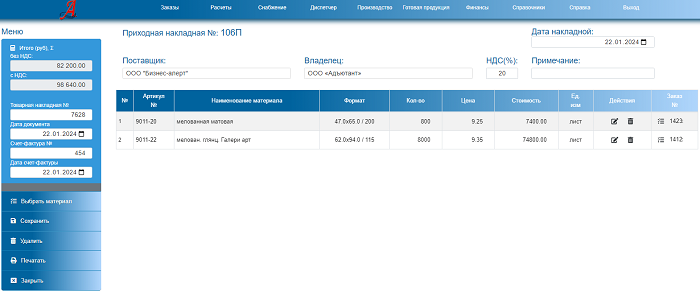
Приходная накладная выписывается на основании расчетных и других документов (счет-фактура, товарно-транспортная накладная, спецификация, сертификат качества) и на фактически принятое количество ценностей.
Для начала работы следует выбрать поставщика материалов. Поставщик выбирается из справочника, который открывается при нажатии мышкой на поле ввода. Находим поставщика в справочнике и выбираем из поля «Наименование». Если требуется зарегистрировать нового поставщика, пользователь должен открыть «Справочник поставщиков» и зарегистрировать нового поставщика.
«Владелец» по умолчанию содержит наименование собственного предприятия, но может редактироваться.
«Примечание» - произвольный текст.
В меню по кнопке «Выбрать материал» открываем необходимый справочник материалов. Далее в справочнике находим нужный материал и отмечаем его в поле «Выбор». Можно выбрать сразу несколько наименований материалов. При этом характеристика материала автоматически приходит из справочника материалов.
По кнопке «Изменить» открывается форма для ввода данных. Поле «Единица измерения» заполняется автоматически при выборе из справочника материалов. Заполните поля «Количество» и «Сумма (без НДС)».
Приход основных материалов на склад можно вести в различных единицах измерения, согласно представленным документам поставщика. В программе реализованы методы пересчета из единиц измерения, по документам поставщика в единицы, принятые на складе.
Повторяйте эти действия для ввода всех необходимых материалов. При незаполненных необходимых для данного материала данных, программа выдаст соответствующее сообщение.
Изменять введенные данные Вы можете с помощью кнопки «Изменить».
Для завершения работы с приходной накладной нажмите кнопку «Сохранить». При этом если Вы забыли ввести какие-то необходимые данные «Адъютант» напомнит Вам об этом специальным сообщением. Если материал уже имеется в списке, то увеличится его количество в соответствии с введенными Вами данными.
Номер накладной и дата присваивается программой автоматически, что позволяет одновременно работать на разных складах нескольким пользователям. При необходимости пользователь может изменить дату оформления накладной, что позволяет делать возможным проведение документов задним числом.
Зарегистрированная приходная операция может быть распечатана. По кнопке «Печатать» распечатывается приходная накладная, которые подписывается материально-ответственным лицом, доставившим материальные ценности и материально-ответственным лицом, принявшим ценности на склад.
Для того чтобы удалить документ, пользователь должен в меню нажать кнопку «Удалить». Система запросит подтверждение на выполнение операции удаления и, в случае положительного ответа пользователя, удалит документ.
© 2024 Программа «Адъютант-Полиграфия» официально зарегистрирована Федеральной службой по интеллектуальной собственности в Реестре программ для ЭВМ.
Регистрационный № 2021617399 от 13.05.2021 г.